在 Google 官網 https://www.tensorflow.org/versions/master/install/ 中,
有介紹如何安裝 TensorFlow,
首先選擇您要在哪個 OS 安裝 TensorFlow, 官網截圖如下 :
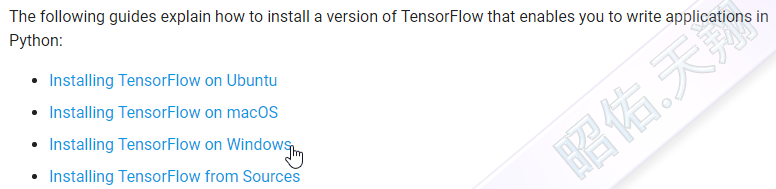
選擇好 OS 之後, 官網介紹兩種安裝 TensorFlow 方式, 如下 :
● "native" pip
● 透過 Anaconda
因為 Anaconda 會幫您安裝一些 AI 常用的套件, 同時 Anaconda 可以建立多個虛擬環境, 對於有不同 Python 環境需求時, 是個非常好的解決方案,
以下介紹如何透過 Anaconda 來安裝 TensorFlow, 參考步驟如下 :
步驟一) 到 Anaconda Download 下載安裝檔 :
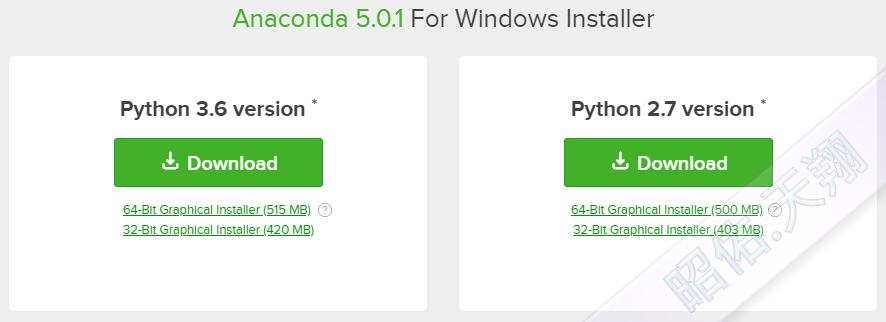
步驟二) Anaconda 安裝過程中, 若遇到下面畫面, 則採用預設即可 :
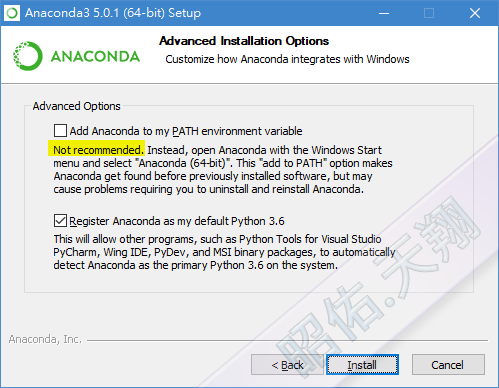
之後, 若要手動加入到 Path, 參考如下畫面 :
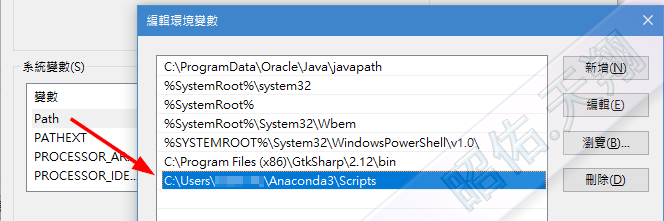
步驟三) 安裝好 Anaconda 之後, 接著在 Anaconda 裡建立 Tensorflow 虛擬環境, 官網說明如下 :
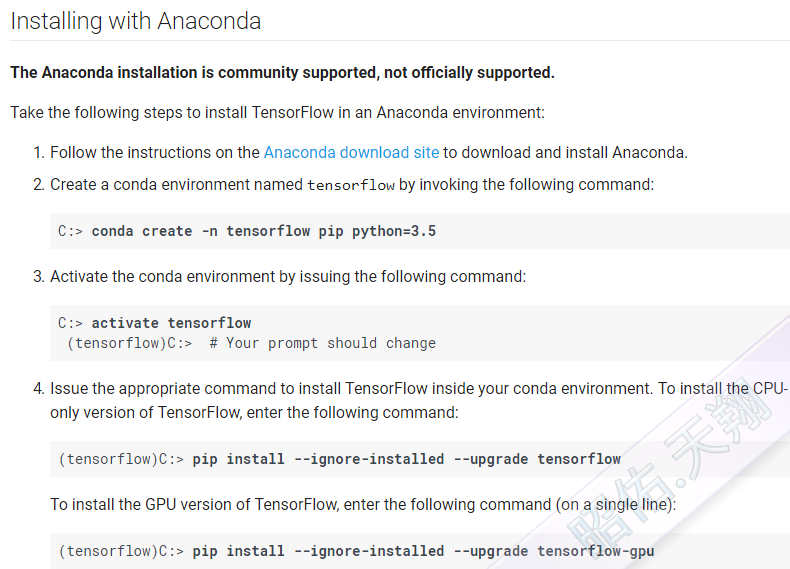
指令的中文說明, 如下 :
指令的中文說明
1) conda create -n envName python=3.5 [anaconda]: 建立 anaconda 虛擬環境, 且指定其名稱為 envName. 如: conda create -n tensorflow python=3.5 anaconda create 指令: create -n 與 create --name 是相同的. python 指令: 指定版本. anaconda 指令: 額外安裝其他 python 套件, 若無加這指令, 需之後自行加裝.(沒加約 83M; 有加約 1.9G)(建議安裝) 在處理過程中, 會詢問 y/n, 則按 "y" 開始即可. 2) activate envName: 啟動 anaconda 某個虛擬環境. deactivate: 關閉 anaconda 目前啟動的虛擬環境. 3) pip install --ignore-installed --upgrade tensorflow: 在 anaconda 虛擬環境中, 安裝 Tensorflow. (約 250M) 4) pip install --ignore-installed --upgrade keras: 在 anaconda 虛擬環境中, 安裝 Keras. (約 120M) 5) conda env list: 列出 anaconda 所有虛擬環境. 6) conda create -n newEnvName --clone oldEnvName: 複製 anaconda 某個虛擬環境. 7) conda remove -n envName --all: 移除 anaconda 某個虛擬環境. anaconda 更多相關指令: https://conda.io/docs/user-guide/tasks/manage-environments.html
步驟四) 驗證 Tensorflow 是否安裝成功, 執行以下程式碼, 若有顯示版本, 表示安裝成功 :
程式碼
import tensorflow as tf tf.__version__
步驟五) 驗證 Keras 是否安裝成功, 執行以下程式碼, 若有顯示版本, 表示安裝成功 :
程式碼
import keras as kr kr.__version__
這樣, 就可以開始您的 TensorFlow AI 的研究之旅囉 ^ ^
